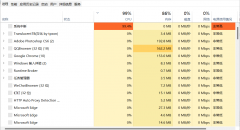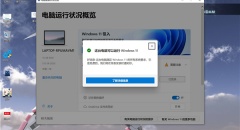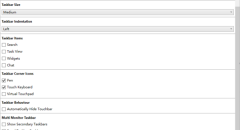Win11电脑NVIDIA显卡驱动安装失败该怎么处理?
时间:2022-04-21 来源:咖咖下载
相信有很多人都已经用上了最新的Windows11系统,但是也有不少用户碰到了一些问题,比如安装NVIDIA显卡驱动失败,这是什么情况呢?应该怎么解决?下面咖咖下载辉哥就带着大家了解Win11电脑NVIDIA显卡驱动安装失败该怎么办。

操作方法:
首先确认选择下载的是Win11配适的最新显卡驱动,如果用户下载了Win10版本的显卡驱动将无法正常安装。
其次,用户可以根据自己的需求,进入安全模式尝试在安全模式中安装。
进入安全模式方法:
1、直接选择开始菜单中的关机,同时按住 Shift 键不放然后用鼠标点击重启。

2、正常重启电脑后会直接进入到选择一个选项,在这里我们选择疑难解答选项,如下图:

3、在疑难解答选项中选择高级选项,如图:

4、在高级选项中我们选择启动设置选项,如图:

5、在启动设置中,我们直接点击右下角的重启,如图:

6、正常重启电脑后,在高级启动选项中,我们使用方向键上下选择,选择安全模式,如图:

方法二:(亲测可用)
1、win+r输入gpedit.msc进入组策略。
2、在计算机配置-管理模块-系统-设备安装中点击设备安装限制。
3、然后点击策略设置,关闭“阻止使用与下列设备安装程序类匹配的驱动程序安装设备”即可。

相关内容
-
-
2022/04/25
Win11无法进入系统设置 Win11系统显示设置打不开怎么解决? -
2022/04/25
Win11配置工具介绍 微软PC Health Check电脑健康状况检查应用下载 -
2022/04/25
Win11在origin玩战地五延迟掉帧怎么解决
-
-
Win11系统怎么清理C盘?Win11系统清理C盘的具体操作
很多用户都将电脑系统升级成了最新的Win11系统,但是对于很多操作都不是很熟悉,最近有用户反映不知道该怎么清理C盘,方法很简单,针对这一问题,本篇带来了Win11系统清理C盘的具体操...
2022/04/21
-
Win11使用不习惯?带你将Win11开始菜单任务栏改回经典
随着Win11系统的推出,很多用户都纷纷升级体验了,但由于Win11系统在功能设置上与先前的系统有所不一样,难免会出现使用不习惯的情况。就比如有用户就会将Win11开始菜单任务栏改...
2022/04/21
系统教程栏目
栏目热门教程
人气教程排行
站长推荐
热门系统下载
- 1 深度技术Ghost Win7 SP1 x64 v2021全新系统
- 2 电脑公司Ghost Win10 64位装机版 v2020.06
- 3 新萝卜家园Ghost Win7 SP1 x64 v2021全新系统
- 4 GHOST XP SP3 装机专业版 v2021最新版
- 5 雨林木风 Ghost Win7 SP1 x64 v2021全新系统
- 6 电脑公司 Ghost Win7 SP1 X64 V2021全新系统
- 7 雨林木风 Ghost Win7 SP1 x86 v2021全新系统
- 8 深度技术Ghost Win7 SP1 64位 v2021全新系统
- 9 番茄花园 Ghost Win7 SP1 X64 v2021全新系统
- 10 深度技术Ghost Win7 SP1 32位 v2021全新系统